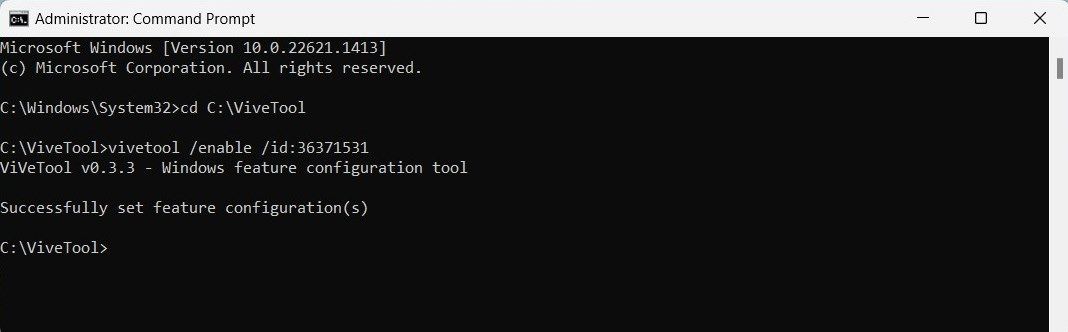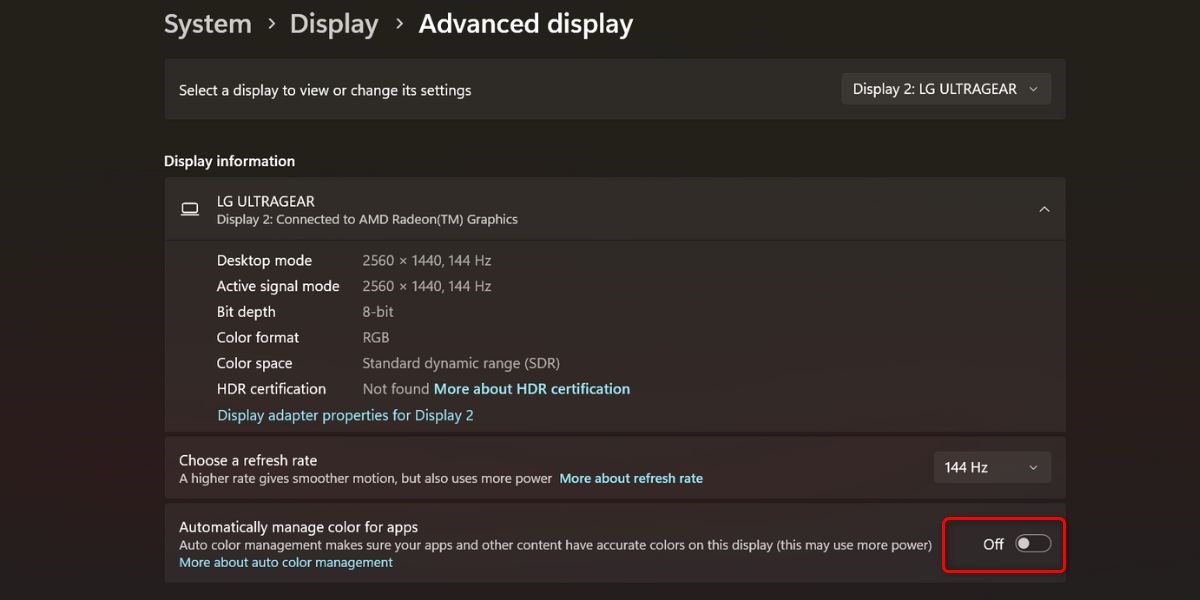Cara Mengaktifkan Manajemen Warna Otomatis untuk Aplikasi di Windows 11

Table of content:
Manajemen Warna Otomatis adalah fitur Windows baru yang meningkatkan kualitas warna gambar digital dan membuatnya tampak lebih alami. Ini hampir seperti memiliki spesialis warna di tempat yang eksklusif tepat di ujung jari Anda.
Alat luar biasa ini telah tersedia di build 25309 Windows 11, tetapi jika Anda belum memiliki versi ini, Anda dapat menggunakan aplikasi pihak ketiga yang disebut ViveTool sebagai gantinya. Baca panduan ini untuk mempelajari cara mengaktifkan Manajemen Warna Otomatis untuk aplikasi di Windows 11.
Cara Mengaktifkan Manajemen Warna Otomatis untuk Aplikasi di Windows 11
Fitur Manajemen Warna Otomatis saat ini sedang dalam pengujian beta. Ini hanya tersedia di Windows Insider build 25309 ke atas. Jika Anda ingin mengaktifkan fitur ini di sistem Anda, pertama-tama Anda harus memperbarui ke saluran Canary terbaru dan kemudian unduh ViVeTool dari halaman GitHub.
Sekarang buka Command Prompt dengan hak administratif. Jika Anda memerlukan bantuan, lihat tutorial mendetail kami tentang cara menjalankan Command Prompt sebagai administrator.
Setelah Anda berada di jendela Command Prompt, jalankan perintah berikut:
Cd C:\Path
Pada baris perintah di atas, ingatlah untuk mengubah Jalur dengan jalur sebenarnya dari folder yang berisi ViveTool. Misalnya, jika Anda telah mengekstrak file zip ke dalam folder drive C dengan nama ViveToolmaka perintah Anda harus dibaca cd C:\ViveTool.
Sekarang jalankan perintah berikut untuk mengaktifkan Manajemen Warna Otomatis untuk aplikasi di Windows 11:
vivetool /enable /id:36371531
Setelah Anda menjalankan perintah, Anda akan diminta dengan pesan yang mengatakan “Berhasil mengatur konfigurasi fitur”. Setelah itu, restart komputer Anda dan ikuti langkah-langkah berikut:
- Tekan Menang + I untuk membuka menu Pengaturan.
- Lalu arahkan ke Sistem > Tampilan.
- Gulir ke bawah ke Pengaturan terkait dan klik Tampilan canggih.
- Selanjutnya, aktifkan sakelar untuk Secara otomatis mengelola warna untuk aplikasi.
Pengaturan Windows Sekarang Termasuk Manajemen Warna Otomatis
Dengan dirilisnya Windows Insider build 25309, Anda akan mendapatkan fitur baru bernama fitur Auto Color Management di pengaturan Windows Anda. Anda dapat menggunakannya untuk berbagai aktivitas seperti mengedit foto dan desain grafis.